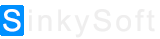VC6.0中18个实用小技巧
点击率:2316 来源: 作者: 发布日期:2017-04-07
0、如何设置可以同时打开两个VC工程文件
依次打开我的电脑->工具->文件夹选项->文件类型->DSW Project Workspace->高级-> 编辑->“使用IDE”勾去掉,此方法会同时在两个VC程序中打开两个工作空间
依次打开VC中 工程->插入工程到工作空间 选择Dsp文件可以同时在一个工作空间中打开两个工程文件
1.检测程序中的括号是否匹配
把光标移动到需要检测的括号(如大括号{}、方括号[]、圆括号()和尖括号<>)前面,键入快捷键“Ctrl+]”。如果括号匹配正确,光标就跳到匹配的括号处,否则光标不移动,并且机箱喇叭还会发出一声警告声。
2.查看一个宏(或变量、函数)的宏定义
把光标移动到你想知道的一个宏上,就比如说最常见的_MAP_MESSAGE上按一下F12(或右键菜单中的Go
To Defition Of …),如果没有建立Browse
files,会出现提示对话框,确定,然后就会跳到定义那些东西的地方。
相当可喜的是,它也可以看到Microsoft定义的系统宏,非常good.
3.格式化一段乱七八糟的源代码
选中那段源代码,按ATL+F8。
4.在编辑状态下发现成员变量或函数不能显示
删除该项目扩展名为.ncb文件,重新打开该项目。
5.如何整理ClassView视图中大量的类
可以在classview 视图中右键新建文件夹(new
folder),再把具有相近性质的类拖到对应的文件夹中,使整个视图看上去清晰明了.
6.定位预处理指定
在源文件中定位光标到对称的#if, #endif,使用Ctrl+K.
7.如何添加系统中Lib到当前项目
在Project | Settings | Link |
Object/library modules:输入Lib名称,不同的Lib之间用空格格开.
8.如何添加系统中的头文件(.h)到当前项目.
#include
,告诉编译到VC系统目录去找使用#include "FileName.h",告诉编译在当前
目录找.
9.如何在Studio使用汇编调试
在WorkBench的Debugger状态下按CTRL+F7.
10.怎样处理ClassZiard找不到的系统消息
如果要在ClassWizard中处理WM_NCHITTEST等系统消息,请在ClassWizard中Class
Info页中将
Message filter改为Window就有了.
11.如何干净的删除一个类
先从Workspace中的FileView中删除对应的.h和.cpp文件,再关闭项目,从实际的文件夹中删除对应的.h和.cpp文件与.clw文件。
12.在Studio中快速切换两个文件
有时,我们需要在最近使用的两个文件中快速切换,换Ctrl+F6。这在两个文件不相今的时候就有用的.
13.取得源程序预处理后的结果:
在Studio
里,可以在->PROJECT->SETTINGS->C/C++->Project Options中,在最后加上 /P
/EP这两个编译开关即可做到"只进行预处理".就可以了。编译以后就可以在源程序目录中发现“文件名.I
”的文本文件。这就是预处理后的结果。
(注意注:区分大小定,请用大定/P)
14.在Debug模式中查看WINAPI调用后的返回值:
很简单,且实用:在watch中加入@hr,err。在CSDN的文档中心有一篇讲得更细,请参考。
15.产生指定源程序文件的汇编代码:
从IDE菜单的Project->Setting打开项目设置,按如下文件做:
1.先在左边选择指定文件,可以多选。
2.
在右边的C++属性页中,在category中选择List Files,接着在下面的List Files Type中选择Assembly and source
code(或选择其它),最后在List File Name中输入在个C/C++源文件产生的相应的汇编代码的文件。
3.编译整个工程。
16.手工编译纯资源成dll:
Rc.exe /v data.rc
Cvtres.exe
/machine:ix86 data.res
Link /SUBSYSTEM:WINDOWS /DLL /NOENTRY data.res
编译成DLL文件
这种方式创建的DLL是最小的,比起你用Win 32 Dynamic Libray等产生的更小。
17:怎样快速生成一个与现有项目除了项目名外完全相同的新项目?
利用File菜单下生成新项目中的Custom AppWizard ,选择 An existing Project ,然后选择现有项目的项目文件名(*.dsp)Finish,编译后就生成一个可以生成与现有项目相同但可以重新取名的项目的AppWizard。你可以象用MFC AppWizard一样用它。如果不想用了,可以在VC 安装目录下CommonMSDev98Template目录中删除该Wizard中.awx和 .pdb文件。
18:如果想把整个项目拷贝到软盘,那些文件可以删掉?
除了项目文件夹中debug文件夹可以删除外,.ncb,.clw,.opt 等文件也可以删除,这些文件Rebuilt all后可以重新生成。
附:VC项目文件说明
.dsp 项目参数配置文件,这个文件太重要,重点保护对象。.
.dsw
工作区文件,重要性一般,因为它信息不我,容易恢复。
以下文件在项目中是可丢弃的,有些文件删除后,VC会自动生成的。
.clw
ClassWizard信息文件,实际上是INI文件的格式,有兴趣可以研究一下.有时候ClassWizard出问题,手工修改CLW文件可以解决.如果此文件不存在的话,每次用ClassWizard的时候绘提示你是否重建.
.ncb
无编译浏览文件(no compile browser)。当自动完成功能出问题时可以删除此文件。build后会自动生成。
.opt
工程关于开发环境的参数文件。如工具条位置等信息(可丢弃)
.aps (AppStudio
File),资源辅助文件,二进制格式,一般不用去管他.
.plg
是编译信息文件,编译时的error和warning信息文件(实际上是一个html文件),一般用处不大.在Tools->Options里面有个选项可以控制这个文件的生成.
.hpj
(Help Project)是生成帮助文件的工程,用microsfot Help Compiler可以处理.
.mdp (Microsoft
DevStudio Project)是旧版本的项目文件,如果要打开此文件的话,会提示你是否转换成新的DSP格式.
.bsc
是用于浏览项目信息的,如果用Source Brower的话就必须有这个文件.如果不用这个功能的话,可以在Project Options里面去掉Generate
Browse Info File,可以加快编译速度.
.map 是执行文件的映像信息纪录文件,除非对系统底层非常熟悉,这个文件一般用不着.
.pch
(Pre-Compiled File)是预编译文件,可以加快编译速度,但是文件非常大.
.pdb (Program
Database)记录了程序有关的一些数据和调试信息,在调试的时候可能有用.
.exp
只有在编译DLL的时候才会生成,记录了DLL文件中的一些信息.一般也没什么用.
*****************************************
VC
用的太熟的一个后果是看到有人用UltraEdit写VC程序时觉得不可理解。另一个后遗症是,我很喜欢用快捷键,熟悉了VC的这套快捷键后,用其他软件的时候,如果快捷键设置和VC的习惯设置冲突就觉得很难受。比如说SoftIce,很久以前就开始用,至今还没习惯。
下面说说我在使用VC
IDE时经常用到的一些快捷键。
CTRL+TAB:在IDE打开的文件间切换。我喜欢在IDE里同时打开很多文件,用CTRL+TAB来回切换,浏览代码很方便。LEO的习惯跟我相反,他看完一个文件后会顺手把文件关掉。有一次他看到我的IDE里居然开了几十个文件,惊讶坏了,呵呵。
CTRL+SHIFT+SPACE:快速查看函数声明。有了这个以后查MSDN的次数大大减少。
CTRL+]:快速定位{}。看代码时常用,另外用来检查大括号是否配对很方便。相比之下page up/page
down用的比较少,因为老是觉得这个定位代码不够精确。
CTRL+SHFT+]:选中大括号之间的代码。代码段拷贝的时候常用。在一次移植一段C程序到C++程序时学会的。
F12:快速定位到宏/变量/函数的定义。VC6第一次用要先生成BROWSE INFO,速度比较慢,VS2003可以直接定位。
ALT+F8:格式化代码。常和CTRL+A或者CTRL+SHIFT+]连用。我看到格式不整齐的代码时会很难受。
CTRL+X, CTRL+C, CTRL+V:有时候跟别人开玩笑说,其实编程挺简单的,会CTRL+C/CTRL+V就行。
CTRL+Z, CTRL+Y:UNDO, REDO。修改代码时常用。
CTRL+F2, F2:设置、查看书签。在VS2003中一度习惯了CTRL+K, K/CTRL+K/N,
CTRL+K/P的组合,后来由于来回在VC6、VS2003之间切换,还是觉得统一用CTRL+F2, F2比较好。
ALT+>, ALT+<:光标移到下个单词。用惯了绝对比用鼠标定位快。
HOME, END:定位到行首、行末。经常配合ALT+ARROW使用,定位光标很快。
CTRL+HOME, CTRL+END:定位到文件首/尾。
CTRL+DEL:删空格很方便。
CTRL+S:保存文件。我一般写一两行代码保存一次,养成习惯了。这使我从来没有因意外事件丢过代码。
F7:BUILD。估计大家都用过。
CTRL+F7:编译单个文件。经常用来快速测试代码是否有语法错误。
F4:定位编译错误。以前用的很多,现在比较少用,因为编译警告比较多。
ALT+F9:打开break
point窗口。设置条件断点时常用。
CTRL+G:跳到指定行。调试时则常和CTRL+F11连用。
CTRL+W:打开CLASS
WIZARD窗口。写MFC程序时常用。
F5:调试程序。相对来说CTRL+F5用的比较少。
SHIFT+F5:停止调试程序。偶尔会用。
F10:step
over。调试的时候用的最多了。
F11:step
into。也很常用。F11的另一常用法是启动调试程序并停在程序入口点。
F9:设置/清除断点。
CTRL+F9:disable
断点。
CTRL+F11:查看汇编代码。我最喜欢用的功能之一。在DEBUG的时候的一大习惯就是切换成源代码/汇编混合显示模式。我的经验是,C/C++代码经常会骗你,但汇编不会。
CTRL+SHIFT+F10:设置下一行运行语句。最喜欢的功能之一,非常好用。很久以前抓一个很难重现的BUG时第一次学会了这个功能,之后就喜欢上了。熟悉以后能节省很多调试时间。
常用的就这么多,其他操作一般都通过鼠标完成。嗯,以后写个专门统计快捷键操作的addon,统计结果应该会比较有趣